Google Fotos es una herramienta imprescindible en tu smartphone. No solo se trata de una cómoda galería de fotos para ordenar tus imágenes y vídeos o agruparlos por carpetas. Google Fotos también te permite editar, crear collages, crear vídeos o todo tipo de opciones como buscar a través de inteligencia artificial o palabras clave. Hoy te enseñamos los mejores trucos para Google Fotos para que aproveches al máximo la herramienta.
Más allá de ser una de las mejores galerías que puedes tener en tu smartphone, Google Fotos está lleno de útiles herramientas a las que puedes acceder de forma gratuita. Desde retoques automáticos hasta crear libros físicos con las imágenes de tu último viaje.
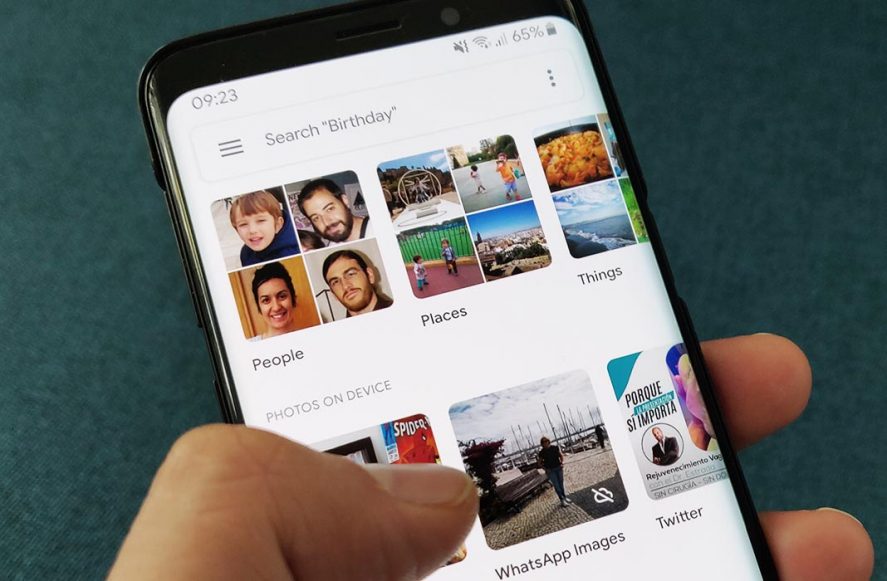
Selecciona muchas fotos de una sola vez
Puedes hacer una pulsación larga y deslizar por la galería para seleccionar todas las imágenes quieres elegir una gran cantidad de fotos en Google Fotos para seleccionar, copiar, cortar o compartir. Solo tendrás que ir pasando el dedo por encima para seleccionar las fotos.
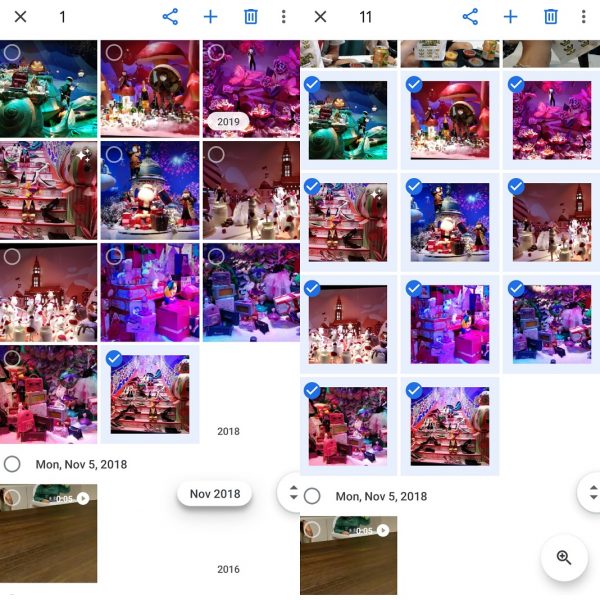
Cambiar la visualización
Google Fotos te muestra por defecto las imágenes con cuatro imágenes en el ancho de pantalla pero basta con que pellizques la pantalla para alejar la vista. Si pellizcas hacia dentro, harás que las miniaturas de las imágenes sean más pequeñas y si pellizcas hacia fuera podrás acercar la vista y que se vean las miniaturas de Google Fotos más grandes.
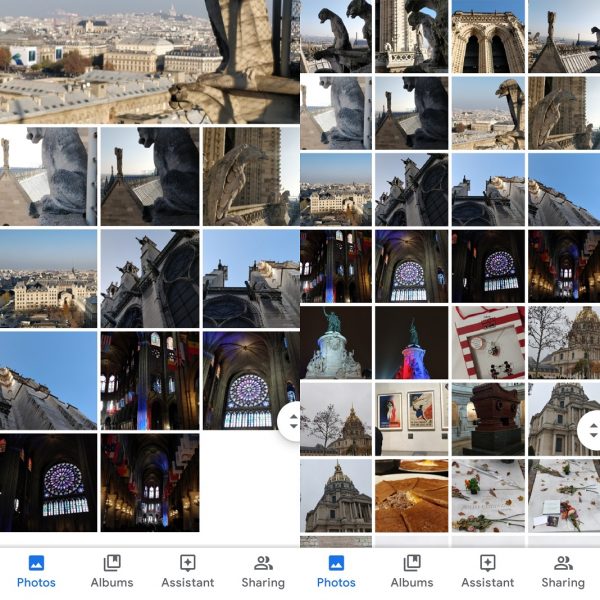
Marca como favoritos
Puedes marcar como favoritas algunas de las imágenes de la galería para tenerlas siempre a mano. Solo tendrás que ir a cada una de las fotos de Google Fotos y pulsar sobre la estrella que aparece en la parte superior derecha. Para consultar tus fotografías favoritas ve a tus carpetas en la aplicación y a “Mis favoritos”. Así podrás recurrir siempre a esas imágenes entre las miles almacenadas en tu smartphone.
Añade imágenes al archivo
Tenemos el smartphone lleno de imágenes que no suelen hacernos falta: capturas de pantalla, fotografías que nos mandan por WhatsApp o imágenes de cosas que queremos recordar. Puedes archivar documentos e imágenes en Google Fotos. La ventaja del archivo es que se quedarán almacenados en tu smartphone y no los perderás pero tampoco tendrás que verlas en la galería junto con otras fotografías mucho más artísticas o bonitas.
Basta con que vayas al apartado de “Archivo” en el menú y pulses en la esquina superior derecha para acceder a tu galería y seleccionar las imágenes que quieres archivar.
Libera espacio en tu smarphone
Google Fotos es capaz de liberar espacio en tu smartphone si ya has hecho una copia de seguridad en la nube y no necesitas las imágenes en la memoria interna. Basta con ir al menú lateral de la aplicación y pulsar en “liberar espacio”. Google te indicará que se ha realizado una copia de seguridad y que podrás seguir viéndolos en cualquier momento. Te mostrará cuánto espacio vas a liberar y cuántos elementos borrarás si confirmas el proceso.
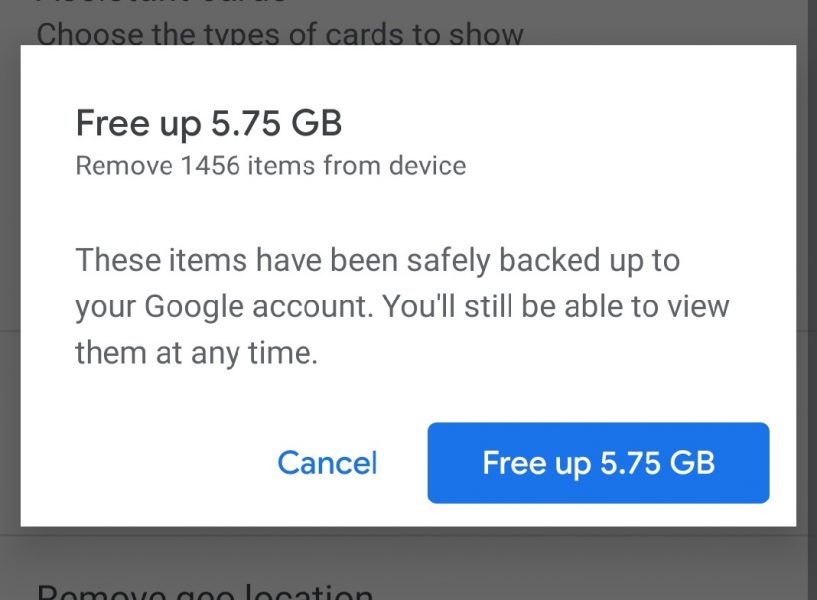
Crea GIFs con tus fotos
Puedes crear GIFs directamente desde Google Fotos. Ve a la parte inferior de la aplicación y selecciona “Asistente”. Una vez aquí ve a la opción que indica “Animaciones”. Podrás elegir las imágenes que quieres que aparezcan en la animación. Podrás elegir hasta 50 fotos e irán pasándose formando un pequeño video que se exportará en formato GIF y podrás usar en redes sociales como WhatsApp, Twitter o Telegram con tus propias fotos.
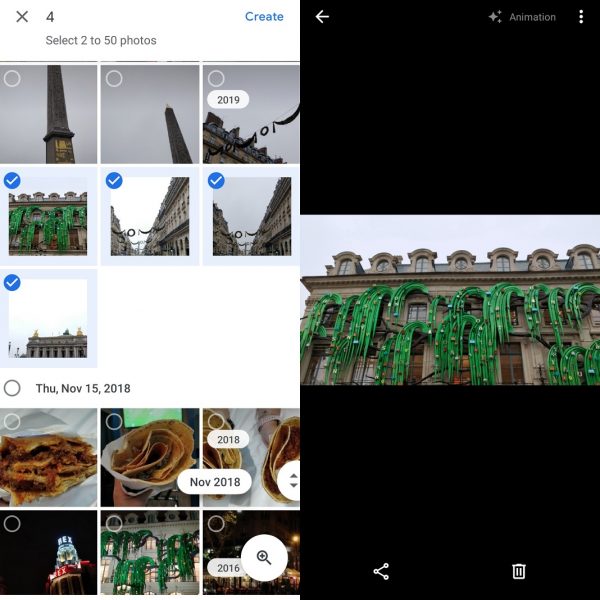
Crea collages
Puedes crear un collage directamente con Google Fotos sin necesidad de descargar otras aplicaciones de edición. Podrás elegir hasta un máximo de nueve imágenes y hacer composiciones de tus fotos. Una vez creado el collage podrás aplicarle uno de los múltiples efectos disponibles en Google Fotos, añadir luz, mejorar el color o compartirlo con otra app de tu smartphone para seguir editando la nueva imagen que has creado.
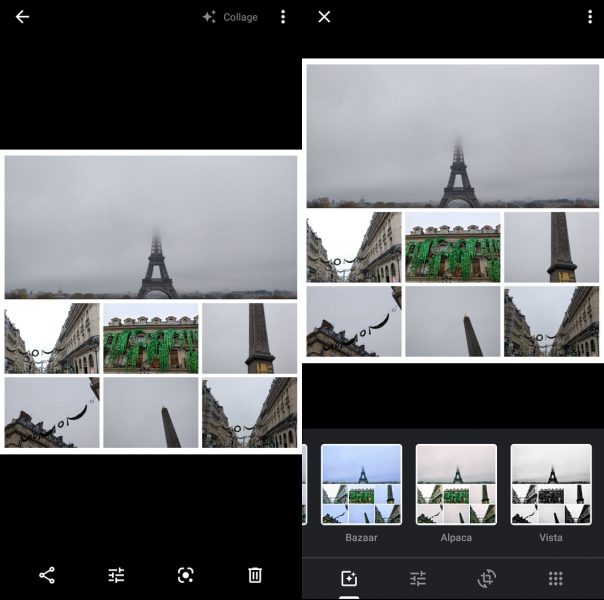
Retoque automático
Google Fotos es capaz de retocar automáticamente algunas fotografías sin que tú lo pidas. Las imágenes que considere mejores o más bonitas las elegirá y las retocará automáticamente desde el apartado “Asistente” de la aplicación. Una vez que hayan sido editadas, te avisará con una notificación y tú podrás elegir si quieres usarlas o si quieres ignorar esta nueva foto.
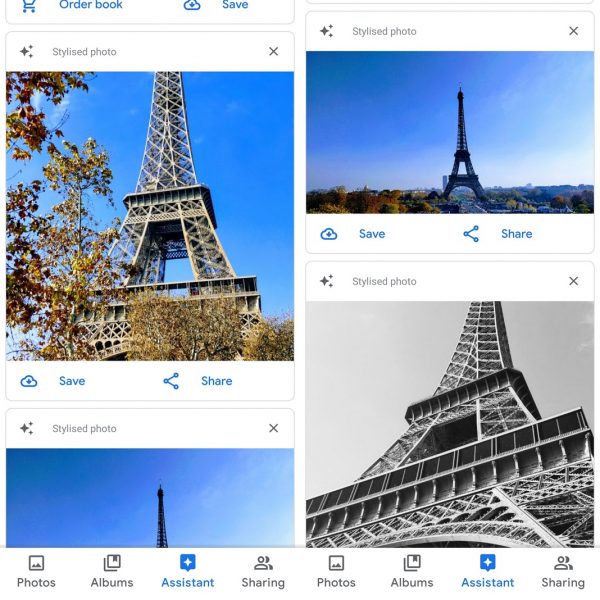
Crea carpetas compartidas
Comparte tus fotografías con tu familia, tu pareja o tus amigos. Puedes dar acceso a quien quieras a las imágenes de Google Fotos y solo tendrás que invitar a esa persona a través del correo electrónico. Además, podrás marcar que no vea tus fotos antiguas y podrás elegir las imágenes a partir de qué día le llegan. Las anteriores no podrá consultarlas.
Podrás darle acceso a todas tus imágenes o simplemente crear carpetas compartidas con esa persona en caso de que hayáis hecho un viaje juntos o hayáis vivido alguna fiesta épica.
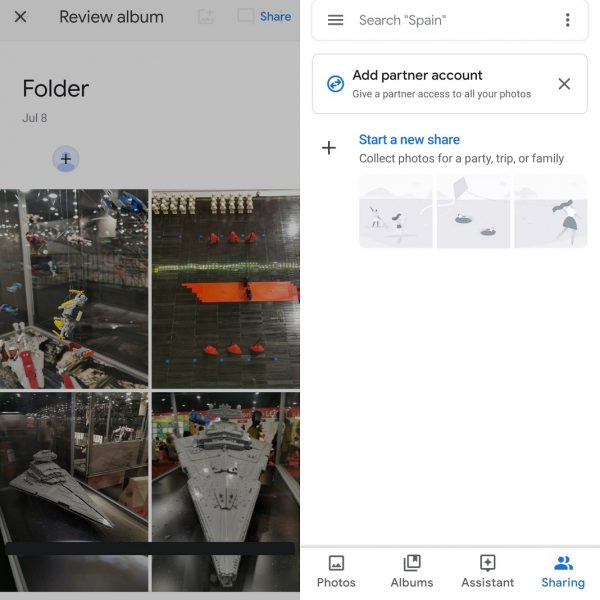
Crea libros de fotos desde la app
Puedes mandar a imprimir libros de fotos desde Google Fotos y recibirlos en casa. Un servicio que está disponible ya en algunos países y que te permitirá elegir imágenes de tu galería y convertirlas en un álbum impreso, moderno y asequible. Para hacer tu propio libro de fotos ve a la aplicación y ve al apartado “Asistente”.
Desde aquí pulsa en “Libro de fotos” y sigue los pasos que te irá indicando. Crea el libro con las imágenes que quieras y personaliza el collage como más te guste. Podrás seleccionar hasta 100 fotos para cada libro.
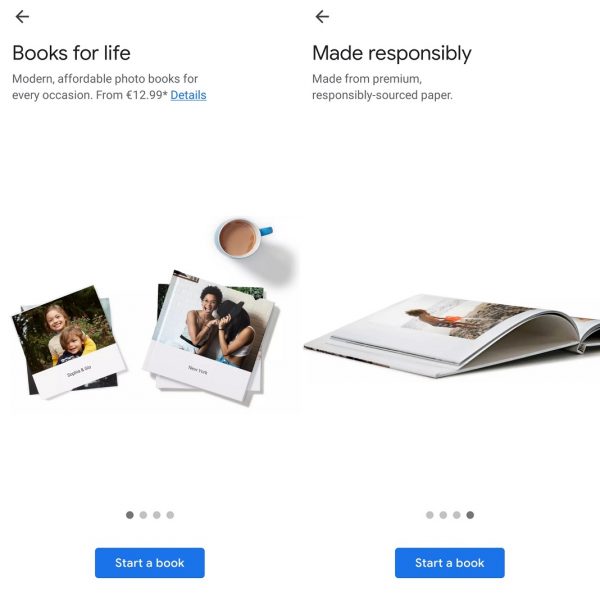
Haz vídeos con imágenes
Puedes hacer películas desde Google Fotos. Hay películas que la aplicación creará automáticamente con tus imágenes y usando el reconocimiento. Por ejemplo, “A year of Smiles” en la que recopilará las fotos sonriendo del último año. También hay películas temáticas para el Día de la Madre, por ejemplo, o con tus mejores selfies.
Pero puedes hacer películas propias y elegir tú las fotografías y vídeos que quieres añadir. Sencillamente ve a Asistente y a “Crear película”. Hay un máximo de cincuenta fotos o vídeos que podrás añadir. Solo tendrás que elegirlos de la galería y automáticamente se unirán. Una vez creado podrás elegir la duración de cada “clip” y cambiar la música de fondo.
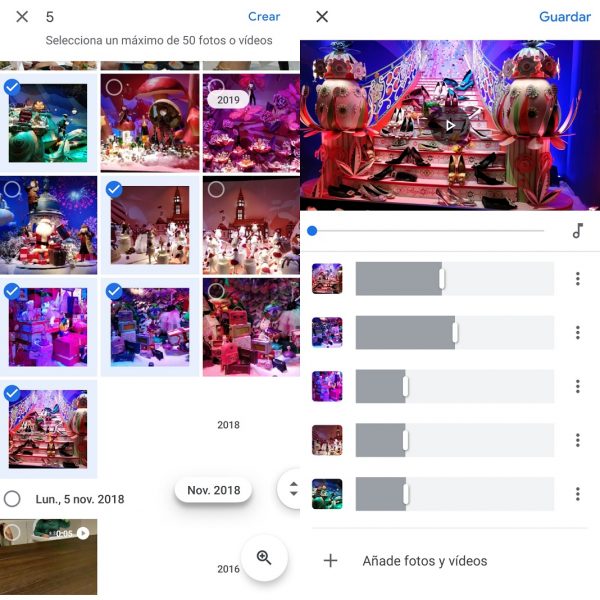
Descubre los detalles de cada imagen
Si no sabes de dónde ha salido una imagen, basta con que accedas a la información. Simplemente ve a cualquier fotografía y desliza hacia arriba. Te mostrará la fecha y la hora, los detalles de la foto con el peso y la resolución y toda la información de la imagen: con qué smartphone se ha hecho o incluso algunos detalles técnicos de la fotografía.

Elimina la geolocalización
Si vas a compartir una imagen y te preocupa que se sepa dónde se ha hecho, puedes eliminar automáticamente esta información. Basta con ir al menú de opciones de la parte izquierda, pulsar en “Ajustes” y activar o desactivar el botón de Ubicación geográfica. La imagen no mostrará en la información dónde se ha hecho y podrás compartirla con quien quieras.
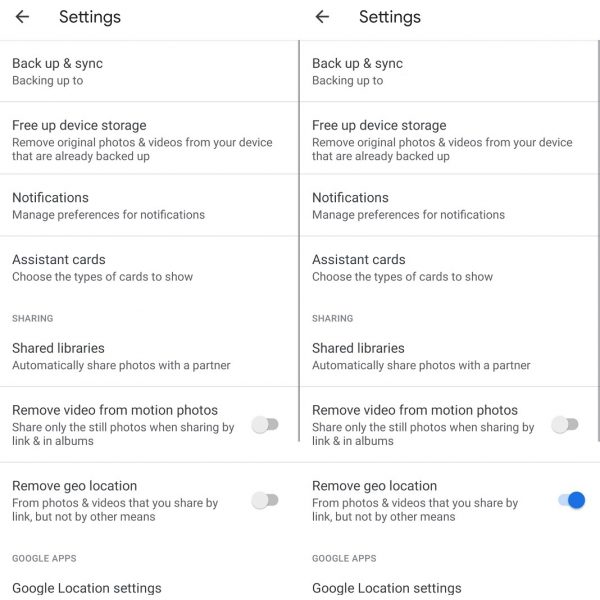
Añade descripciones
Uno de los puntos fuertes de Google Fotos es la posibilidad de encontrarlo todo más fácilmente. Bastará con que pongas el nombre de la persona en la foto, el viaje en el que tomaste la imagen o simplemente cualquier detalle que quieras tener en cuenta para buscarlo más tarde. Añade descripciones a tus imágenes y luego usa el buscador para encontrarlas.
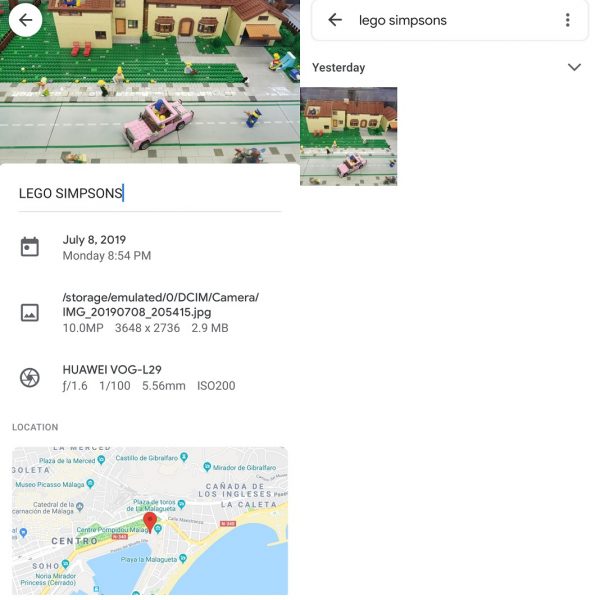
Busca por ubicaciones
Podrás buscar las imágenes que has hecho en París o en Londres si buscas la ubicación. Más allá de las descripciones, el buscador de Google Fotos utiliza los metadatos para encontrar las imágenes así que te resultará muy fácil encontrar cualquier cosa a través de este sistema.
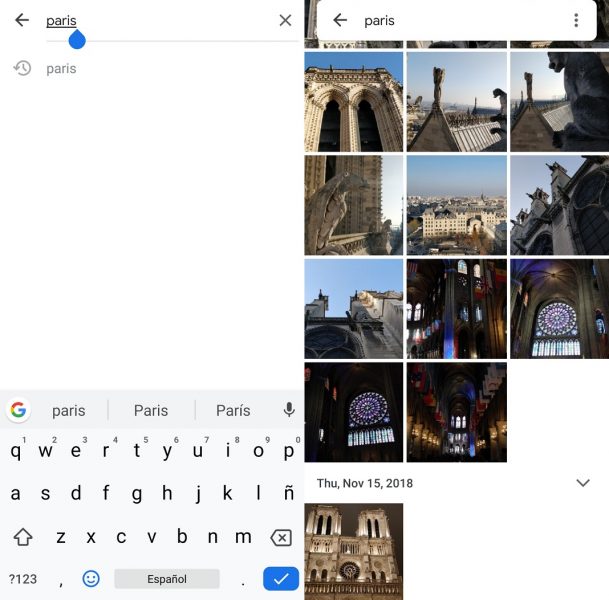
Aprovecha la IA para buscar
Hay cosas que detectará automáticamente Google Fotos para que tus búsquedas sean sencillas. Por ejemplo si buscas “LEGO” te mostrará las fotografías en las que aparezcan los clásicos juguetes. O si buscas el nombre de una ciudad te mostrará todas las imágenes que hayas tomado estando en ese lugar concreto. Es muy útil para encontrar fotos rápidamente.
Otra de las funciones interesantes es que podrás poner un icono de perro o gato para encontrar todas las imágenes de tu mascota que haya en la galería. La función usará el reconocimiento de imágenes para encontrarlas todas. Te servirá si pones el nombre del animal en el buscador (o la palabra clave) o si sencillamente pones el icono desde el teclado.
Google Fotos para Android en Uptodown [APK] | Descargar

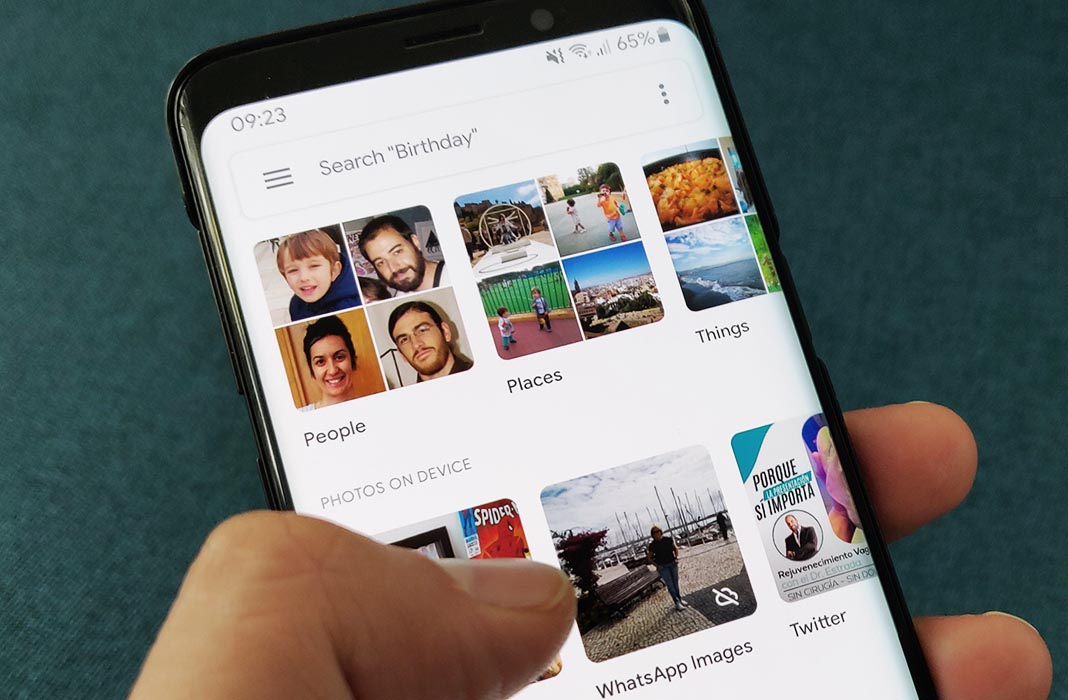











[…] entrada Los mejores trucos para exprimir Google Fotos se publicó primero en Uptodown […]